Як швидко поділитися паролем від Wi-Fi з будь-якого пристрою з усіма: 4 простих способи
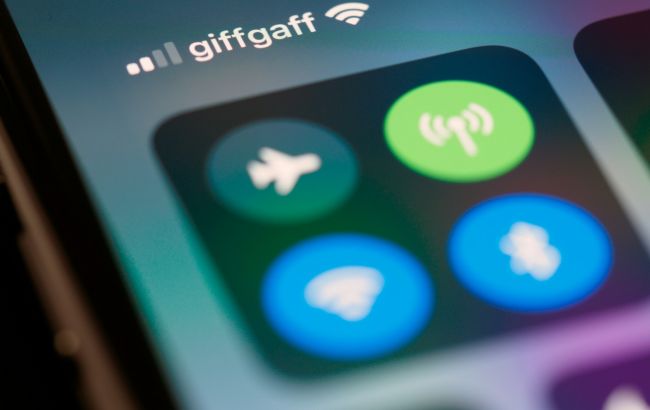 Інструкція щодо обміну паролем Wi-Fi з будь-якого пристрою (фото: Unsplash)
Інструкція щодо обміну паролем Wi-Fi з будь-якого пристрою (фото: Unsplash)
В наш час доступ до інтернету необхідний кожному, і часто виникає потреба ділитися паролем Wi-Fi з друзями чи колегами. Незалежно від того, який пристрій ви використовуєте - iPhone, Android, Mac або Windows - процес передачі пароля може бути простим і швидким.
Про це пише РБК-Україна (проект Styler) із посиланням на провідний у світі сайт з технологій та життєвих порад Lifehacker.
Як поділитися паролем від Wi-Fi з iPhone або iPad
Apple значно полегшує процес обміну паролями з іншими пристроями від Apple. Ви можете використовувати свій iPhone для передачі пароля Wi-Fi будь-якому користувачеві iPhone, iPad або Mac, що знаходиться поблизу. Насамперед, переконайтеся в наступному:
- Усі пристрої оновлені до останньої доступної версії iOS, iPadOS чи macOS
- На вашому iPhone або iPad ви увійшли до iCloud з вашим Apple ID
- На всіх пристроях включені Bluetooth та Wi-Fi
- Персональна точка доступу вимкнена на всіх пристроях
- Ваш iPhone або iPad та пристрій співрозмовника Apple знаходяться поруч один з одним
Після виконання цих умов попросіть співрозмовника підключитися до мережі Wi-Fi. Коли вони побачать запит на введення пароля, на вашому iPhone або iPad з'явиться спливаюче вікно з пропозицією поділитися паролем Wi-Fi. Натисніть "Поділитись паролем", щоб завершити процес.
Хоча цей процес зазвичай працює без збоїв, іноді спливаюче вікно може не з'явитися. Якщо ви зіткнулися з такою ситуацією або якщо ваші гості використовують Windows або Android, вам доведеться передати пароль Wi-Fi вручну.
Для цього перейдіть до Налаштування, потім Wi-Fi, торкніться кнопки з інформацією (i) поряд з ім'ям Wi-Fi мережі. Натисніть "Пароль" та використовуйте Face ID або Touch ID для відображення пароля Wi-Fi. Тепер ви можете легко поділитись їм з вашими гостями.
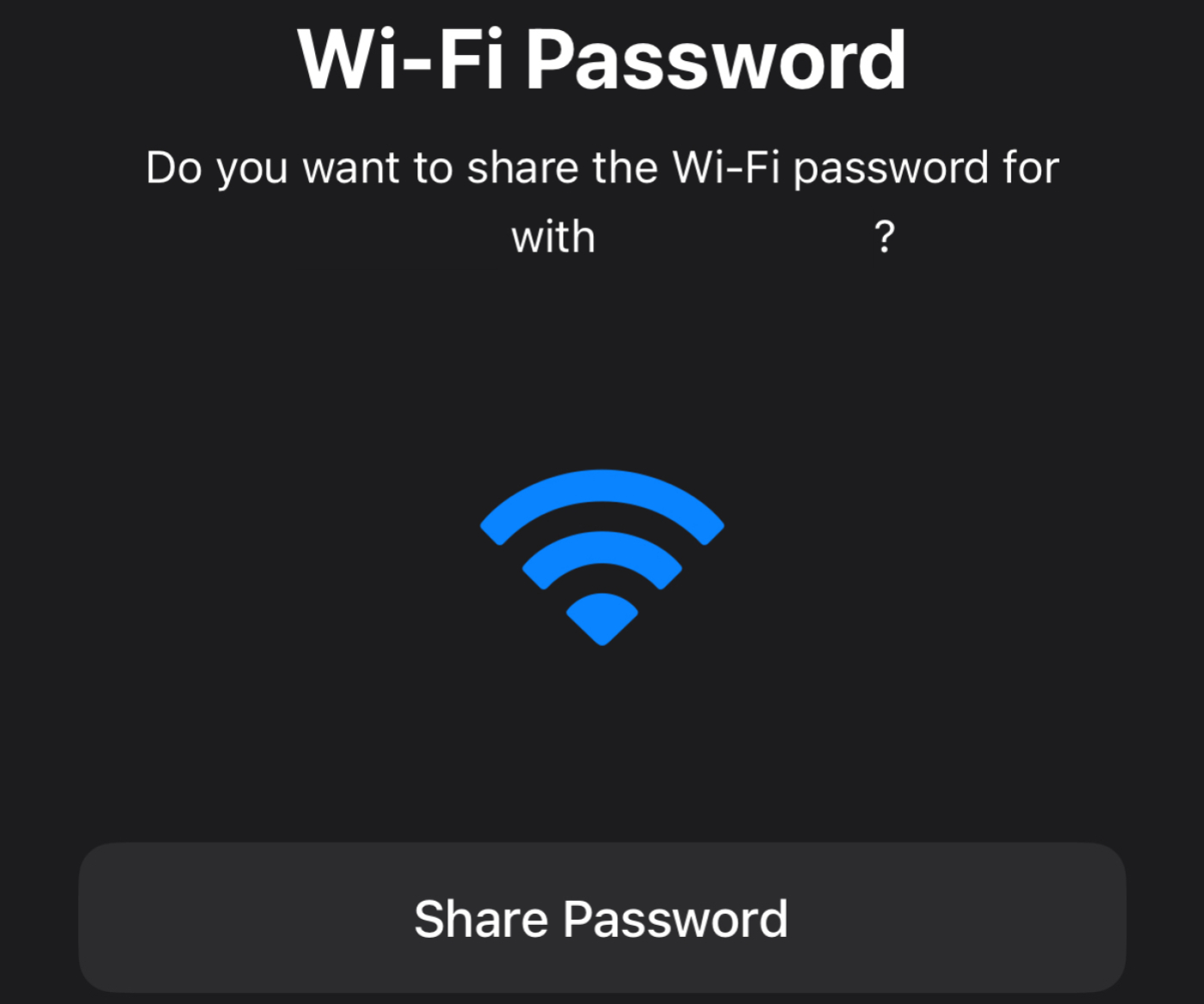
Як поділитися паролем від Wi-Fi з iPhone або iPad (фото: Lifehacker)
Як поділитися паролем від Wi-Fi на Mac
Якщо у вас встановлена macOS High Sierra або новіша версія, а у ваших гостей пристрої Apple з відносно новими версіями iOS, iPadOS або macOS, ви можете легко поділитися паролем Wi-Fi з вашого Mac.
Цей метод добре працює між пристроями Apple. Просто виконайте невелику перевірку, вказану вище, і попросіть гостей підключитися до Wi-Fi. Ви побачите спливаюче вікно на вашому Mac з пропозицією поділитися паролем. Натисніть "Поділитись", щоб відправити його вашим гостям.
Якщо це не спрацює або якщо ваші гості не мають пристроїв Apple, ви можете легко знайти і передати пароль Wi-Fi на Mac. Для цього натисніть на логотип Apple у верхньому лівому кутку екрана та перейдіть у "Системні налаштування", потім Wi-Fi. Натисніть на значок із трьома точками поряд з вашою Wi-Fi мережею та виберіть "Скопіювати пароль". Ви можете вставити цей пароль у будь-який додаток і відправити його вашим гостям.
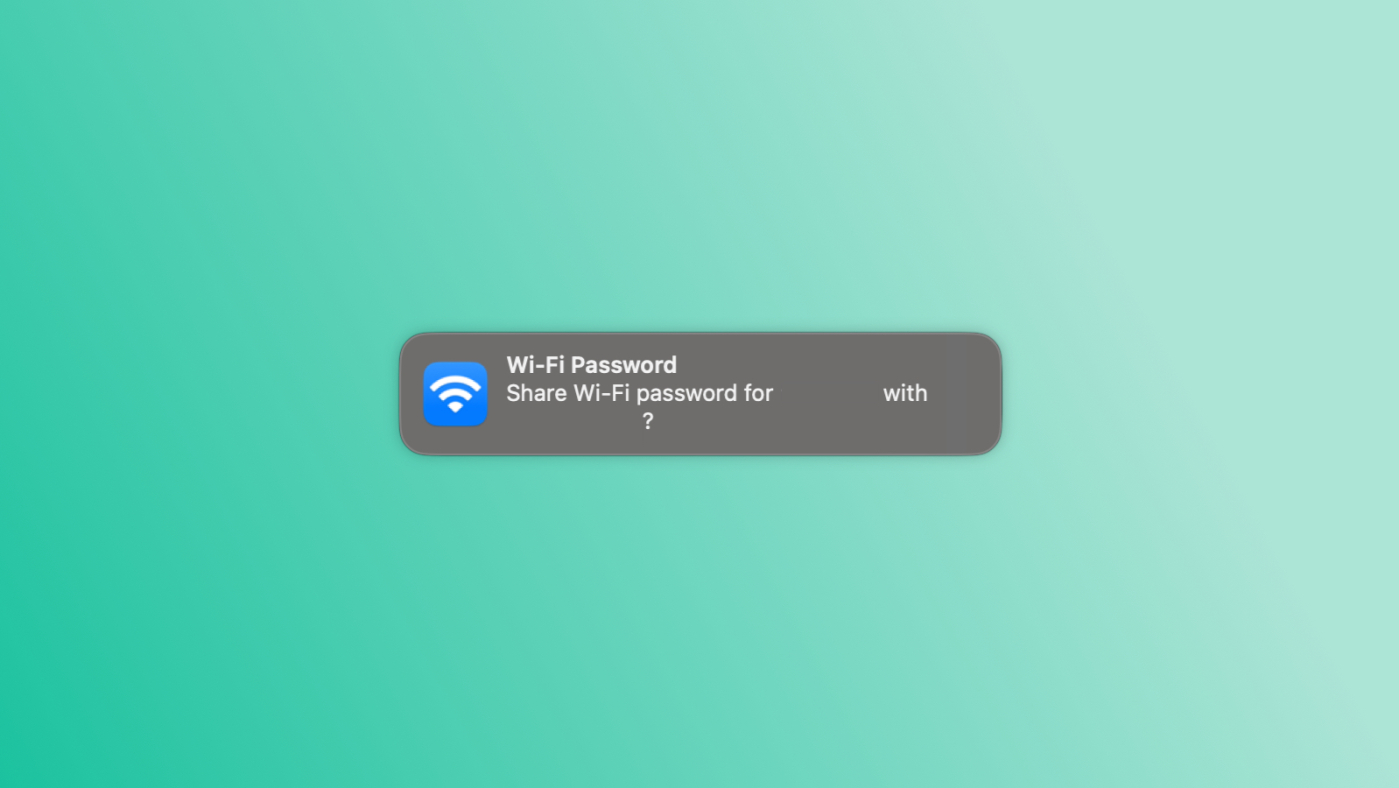
Як поділитися паролем від Wi-Fi на Mac (фото: Lifehacker)
Як поділитися паролем від Wi-Fi на Android
Перейдіть до Налаштувань, потім "Мережа та Інтернет", далі Wi-Fi і натисніть на значок шестерні поряд з вашою Wi-Fi мережею. Натисніть кнопку "Поділитися", щоб відобразити QR-код та пароль Wi-Fi.
Деякі з ваших гостей зможуть сканувати QR-код для підключення до Wi-Fi, а інші зможуть використовувати пароль, який написаний під QR-кодом.
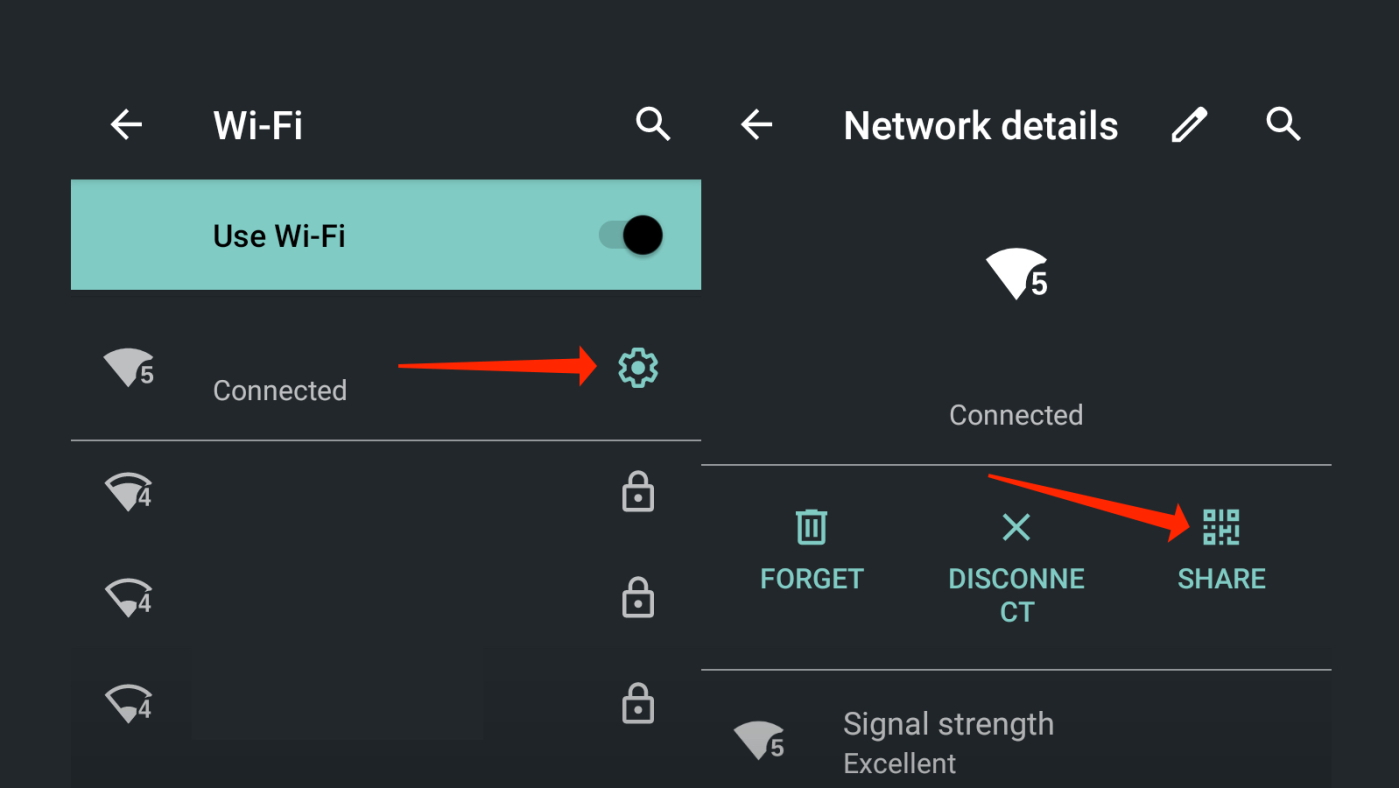
Як поділитися паролем від Wi-Fi на Android (фото: Lifehacker)
Як поділитися паролем Wi-Fi на Windows
На жаль, Windows не дозволяє легко ділитися паролями Wi-Fi з іншими. Вам доведеться знайти пароль на своєму комп'ютері та вручну передати його іншим.
На щастя, цей процес є досить простим. У Windows 11 можна знайти збережені паролі Wi-Fi, перейшовши до Налаштувань, потім "Мережа та Інтернет", далі Wi-Fi і виберіть вашу мережу Wi-Fi. Тепер прокрутіть вниз до пункту "Переглянути ключ безпеки Wi-Fi" і натисніть кнопку "Перегляд" поруч із ним. У вікні ви побачите пароль від мережі.
У Windows 10 ви можете зробити те саме, перейшовши в Налаштування, потім "Мережа та Інтернет" та "Центр управління мережами та загальним доступом". Підключіться до мережі та виберіть "Властивості бездротової мережі".
Перейдіть на вкладку "Безпека" та встановіть прапорець "Показати символи" під полем "Ключ безпеки мережі". Ви зможете побачити пароль Wi-Fi на своєму комп'ютері та вручну поділитися ним із тими, хто хоче використовувати ваше інтернет-з'єднання.
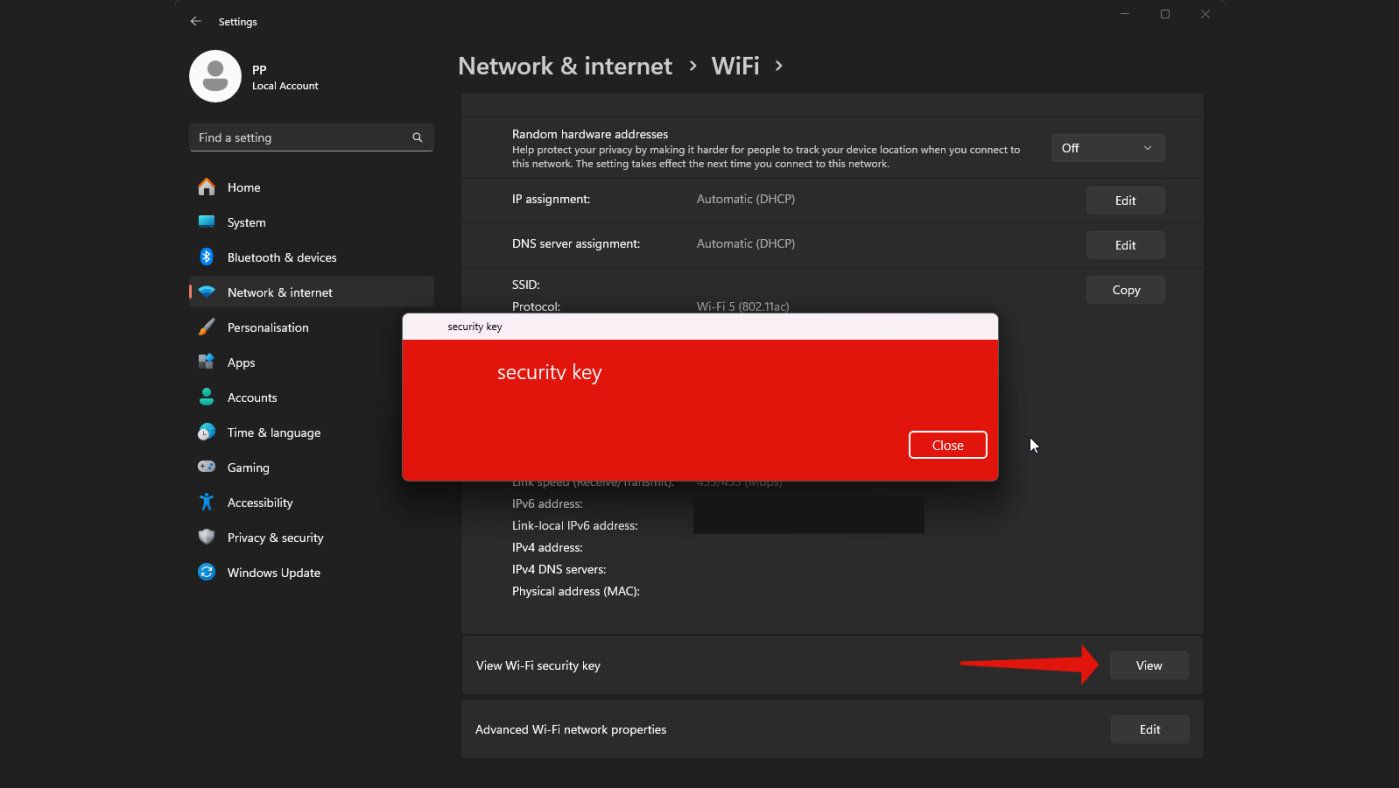
Як поділитися паролем Wi-Fi на Windows (фото: Lifehacker)
Нагадаємо, що Microsoft назвала причини, чому Windows 11 краща за "вмираючу" Windows 10.
А ще ми писали, що Windows навчиться копіювати текст із фотографій на смартфонах.

